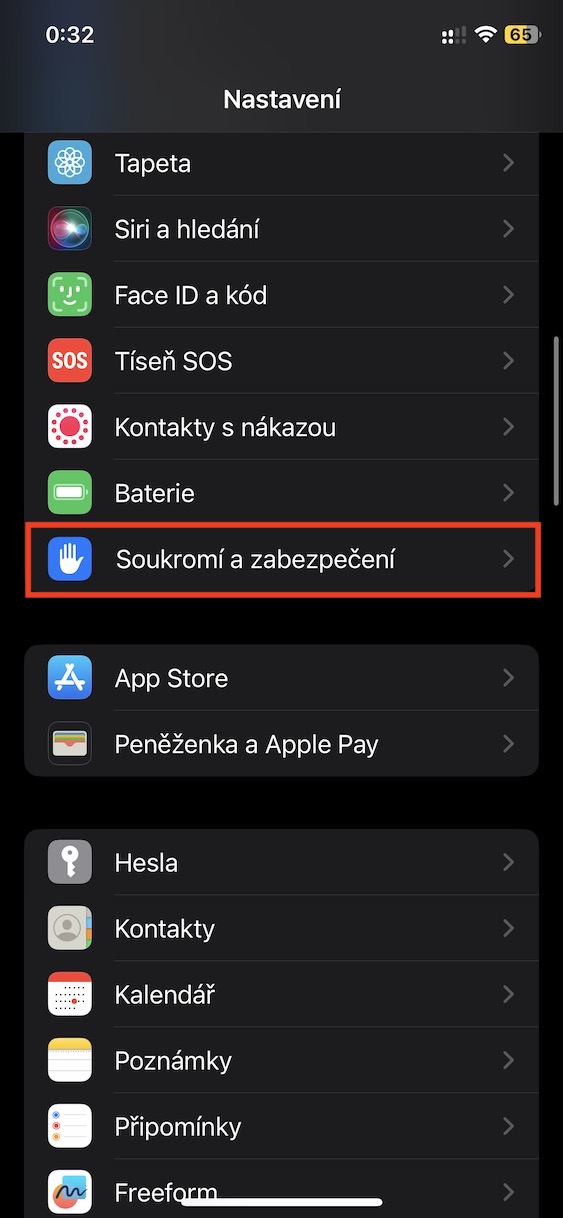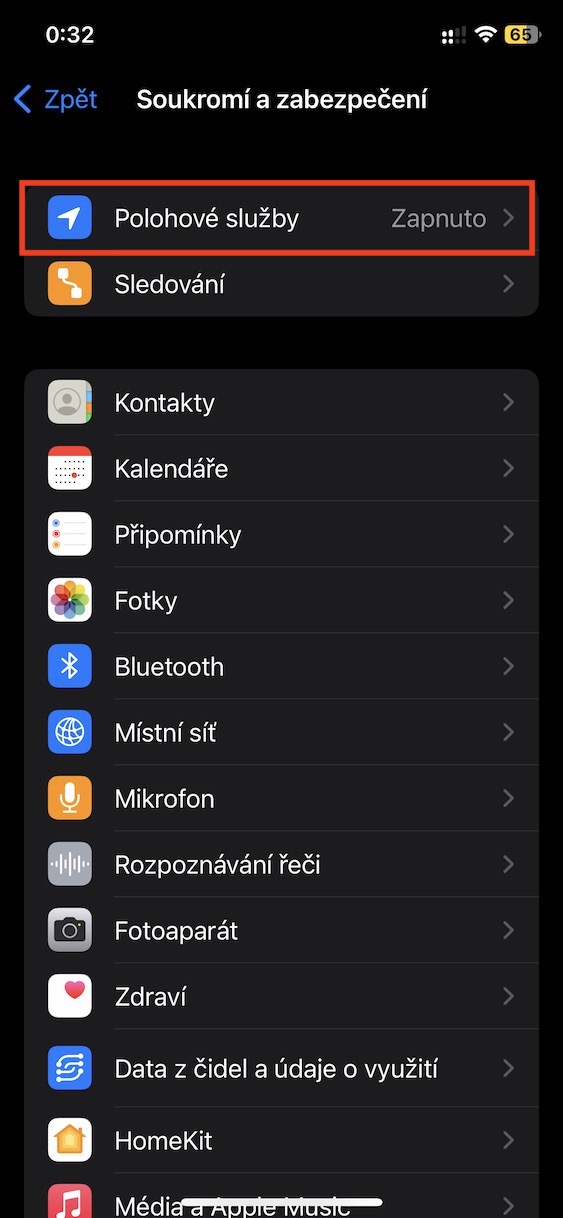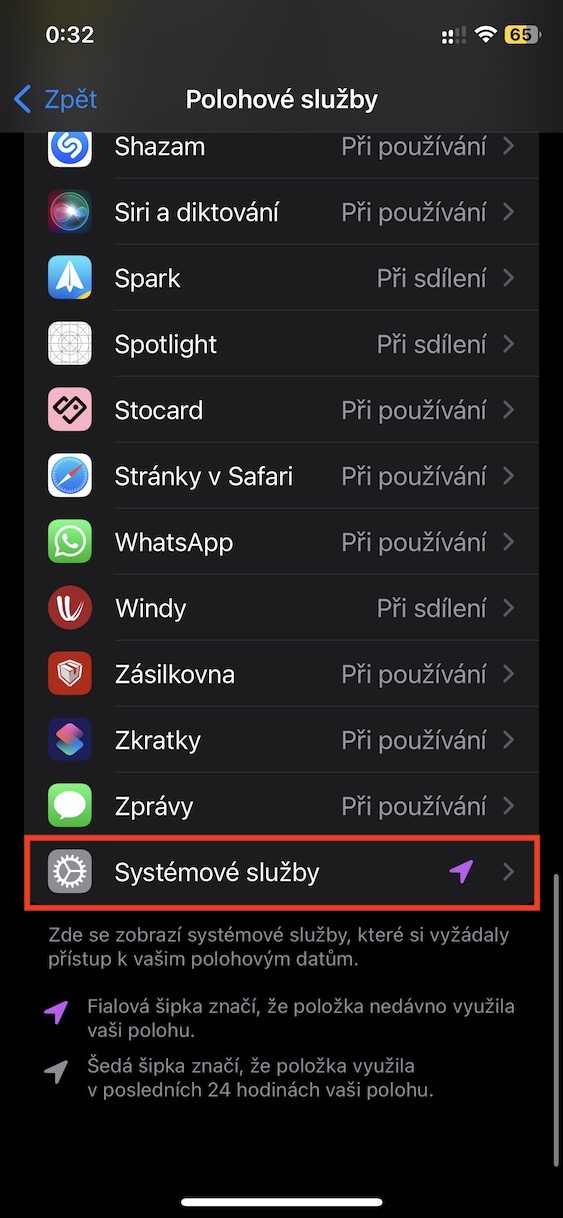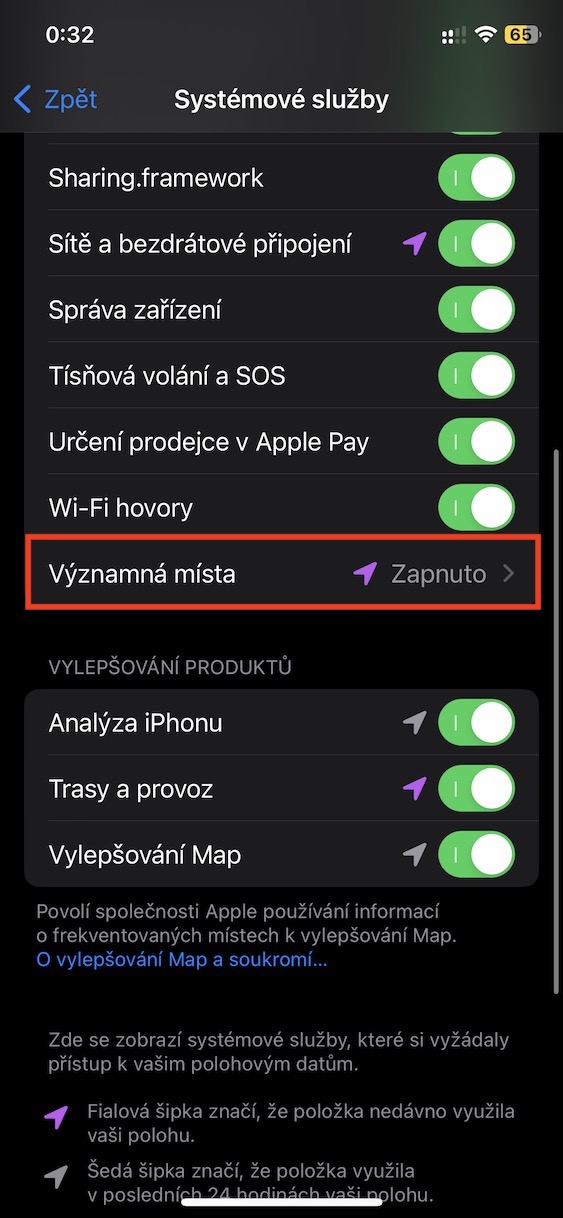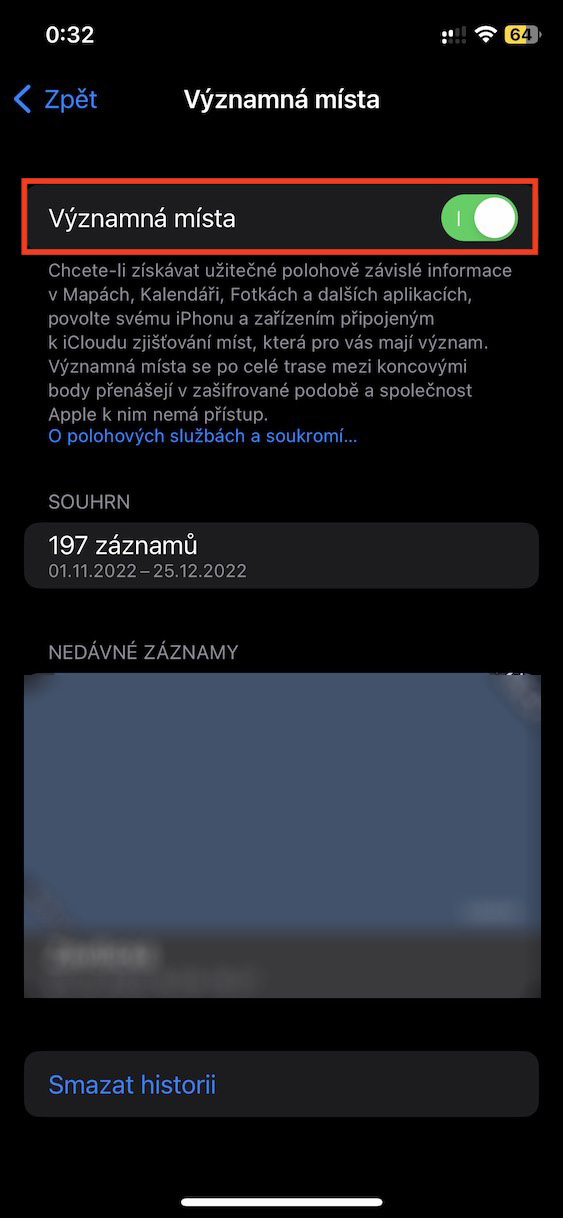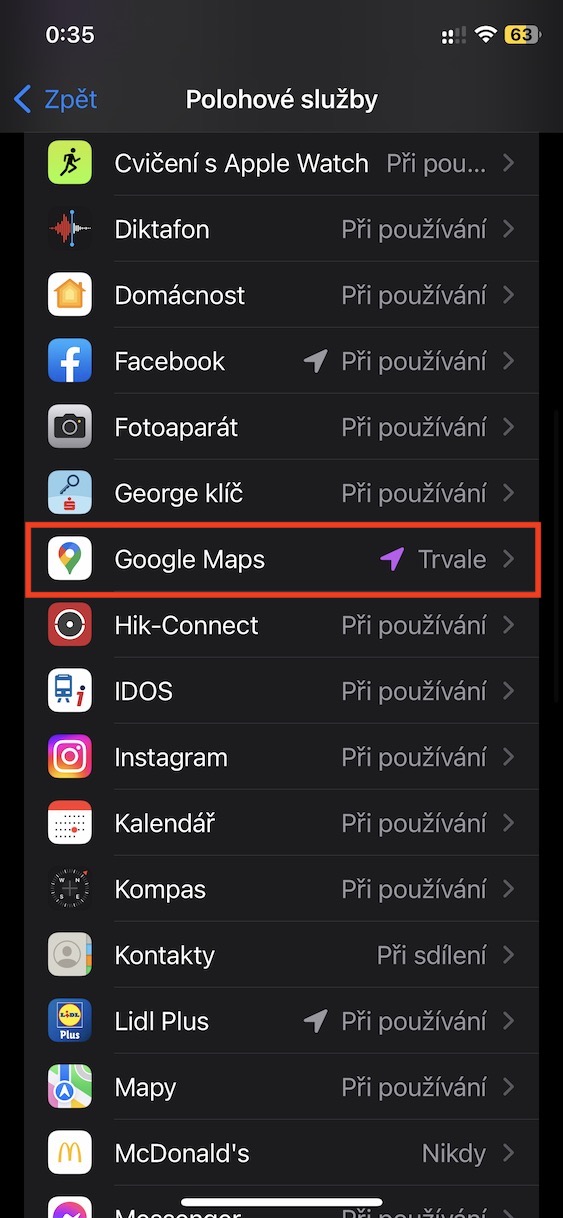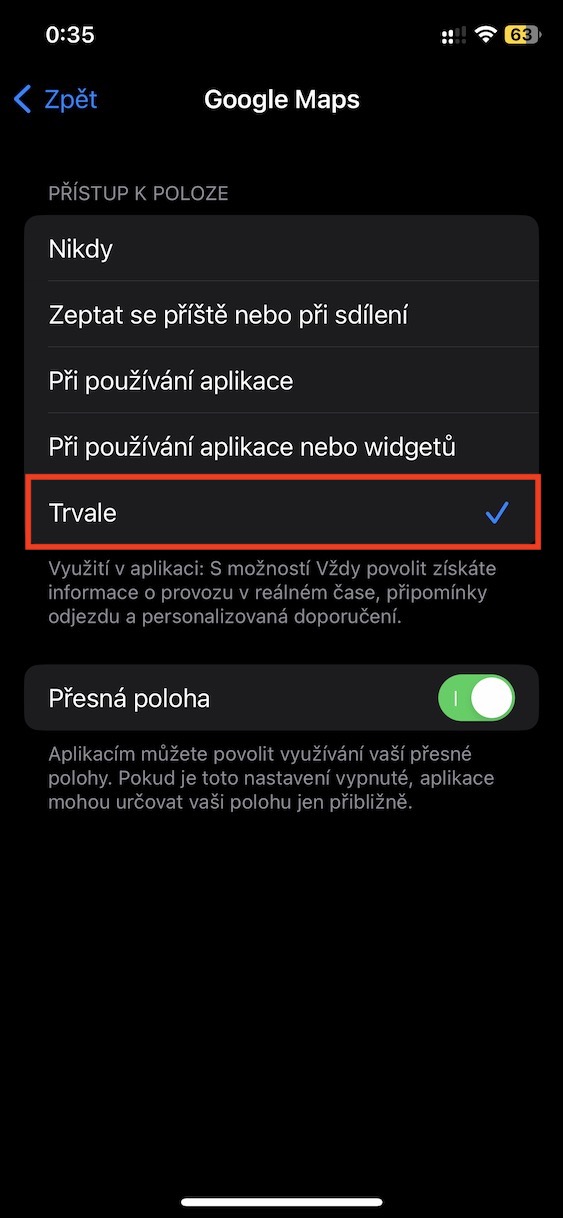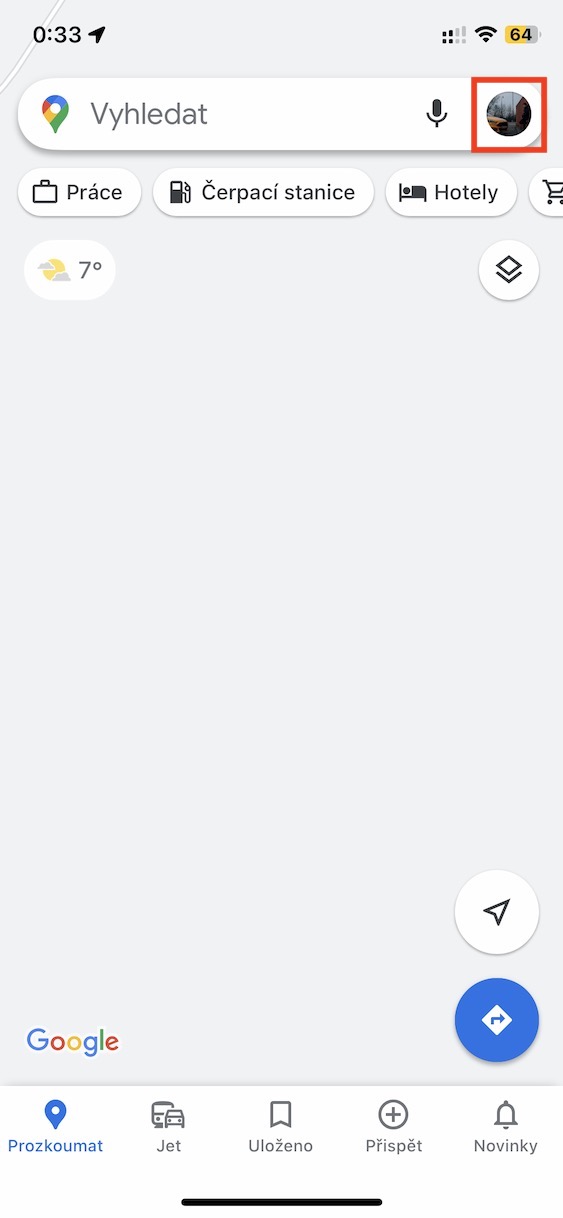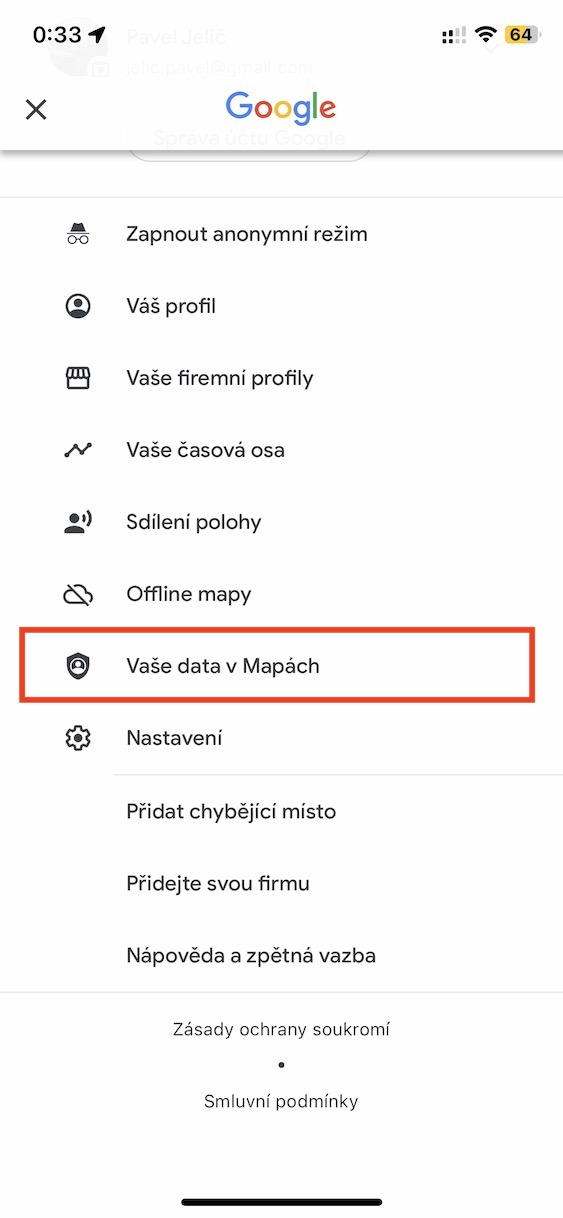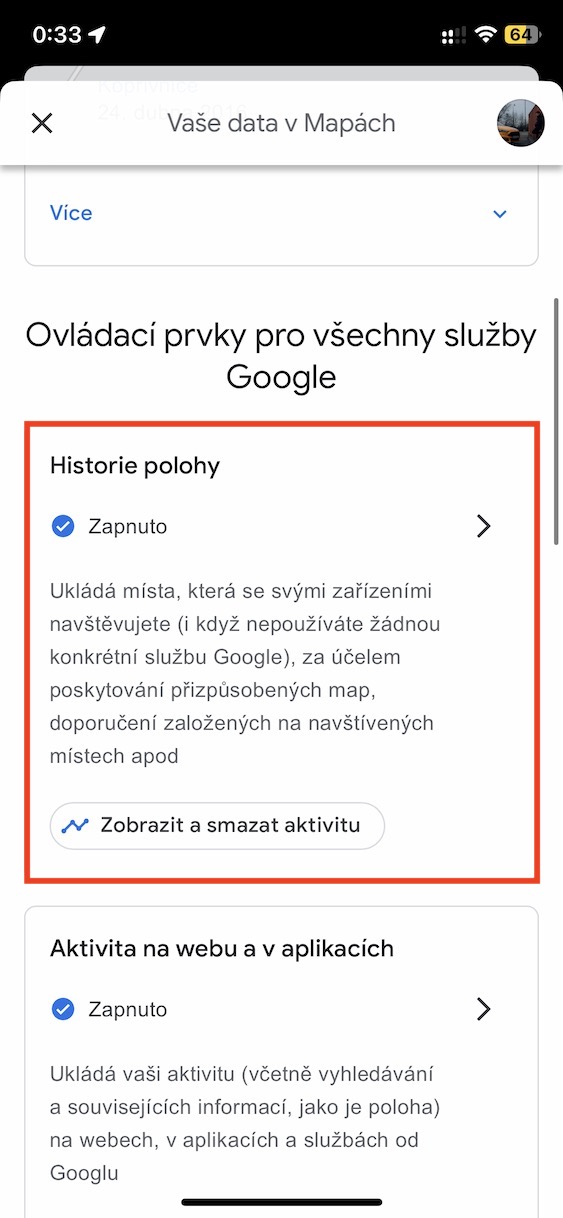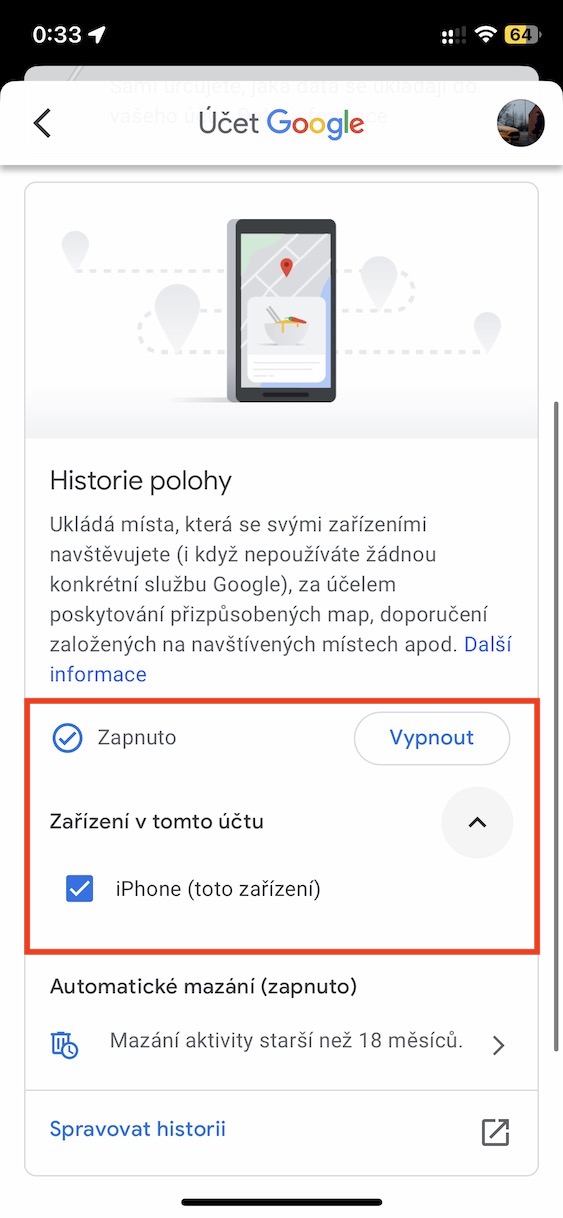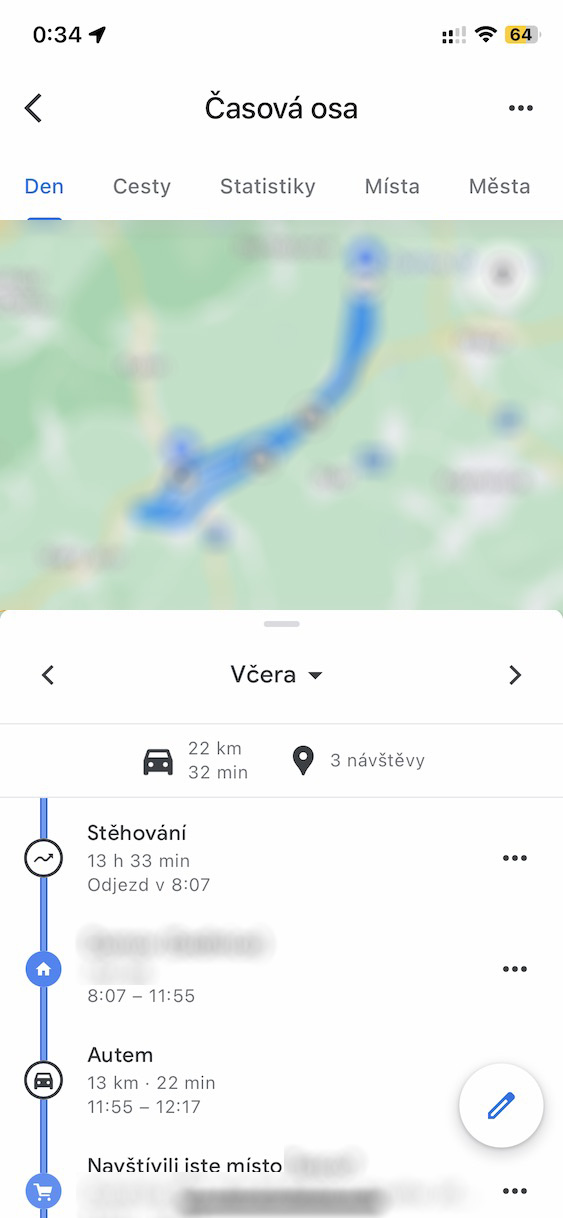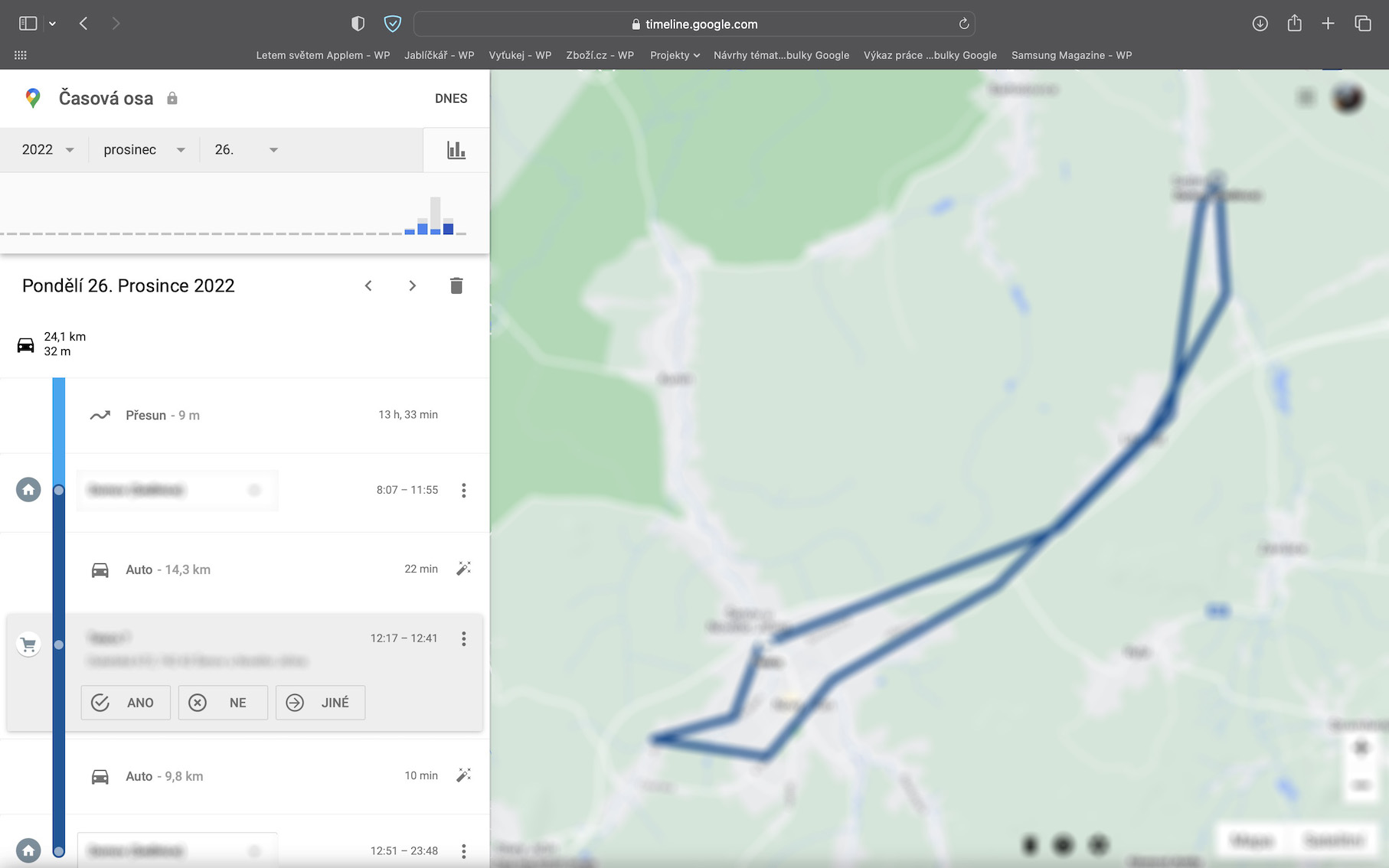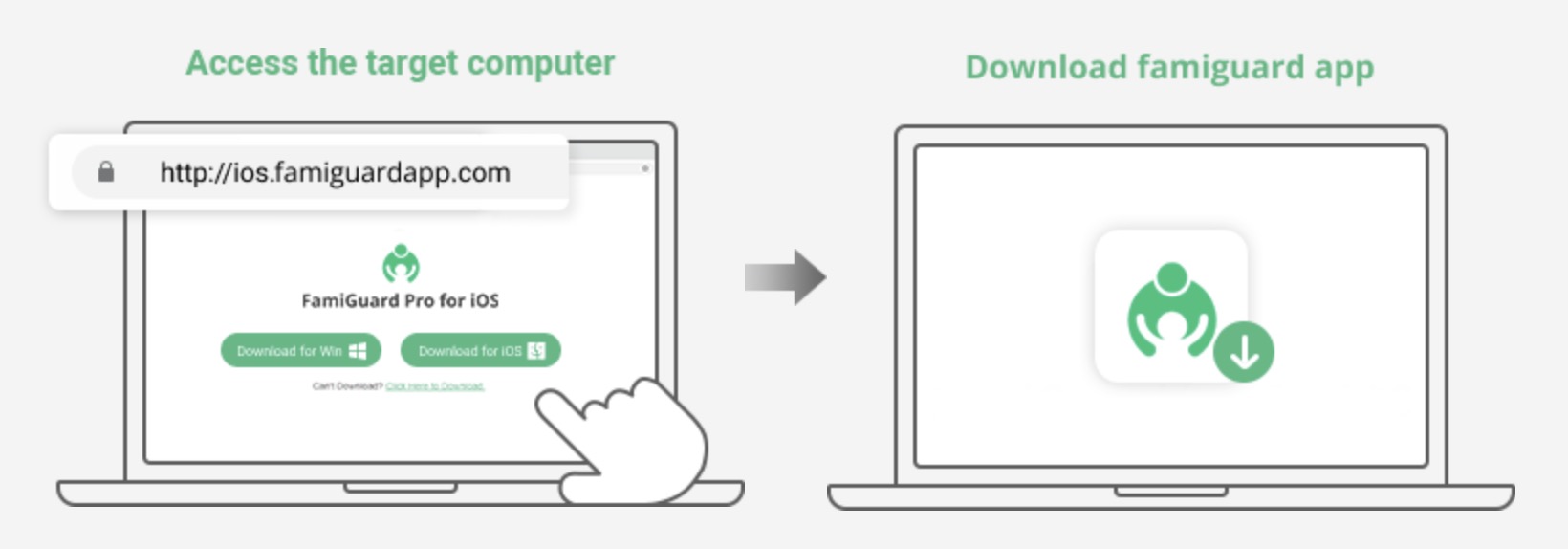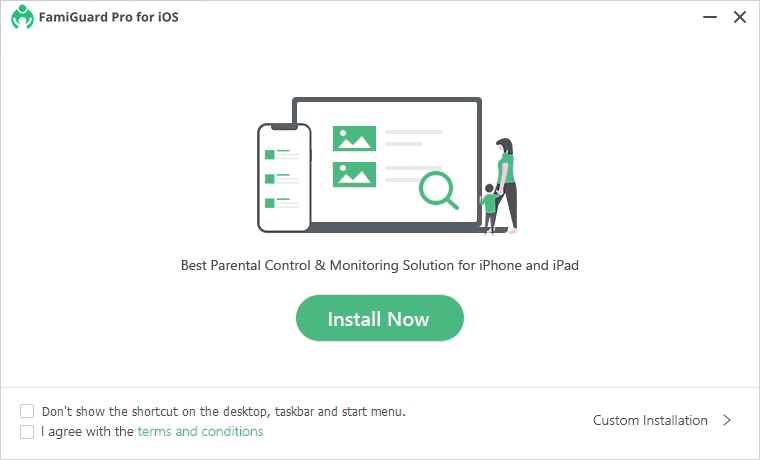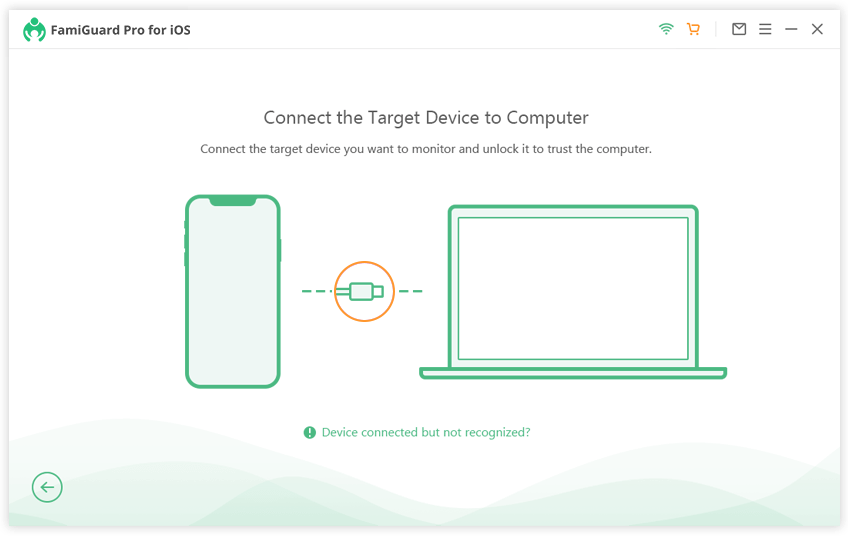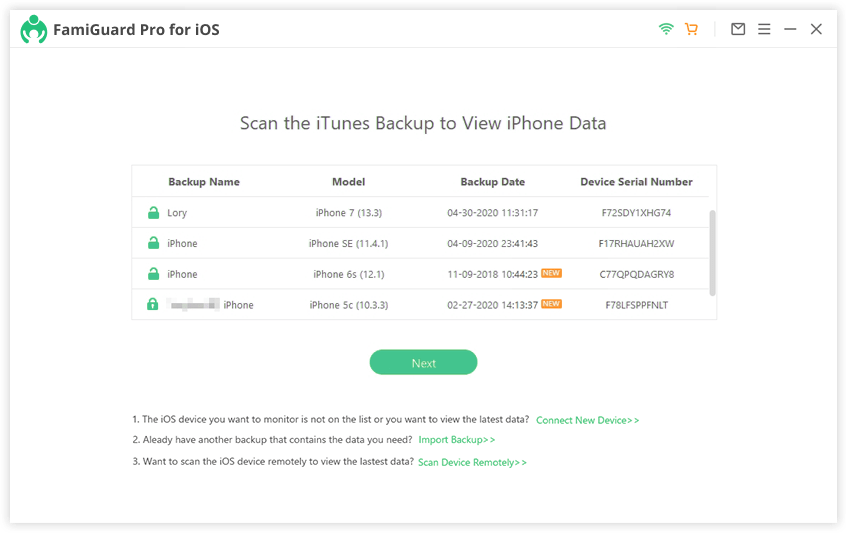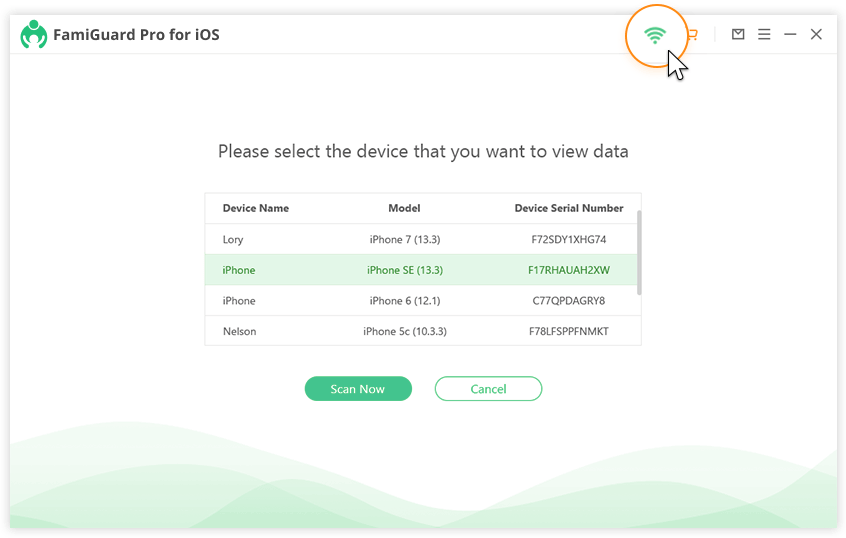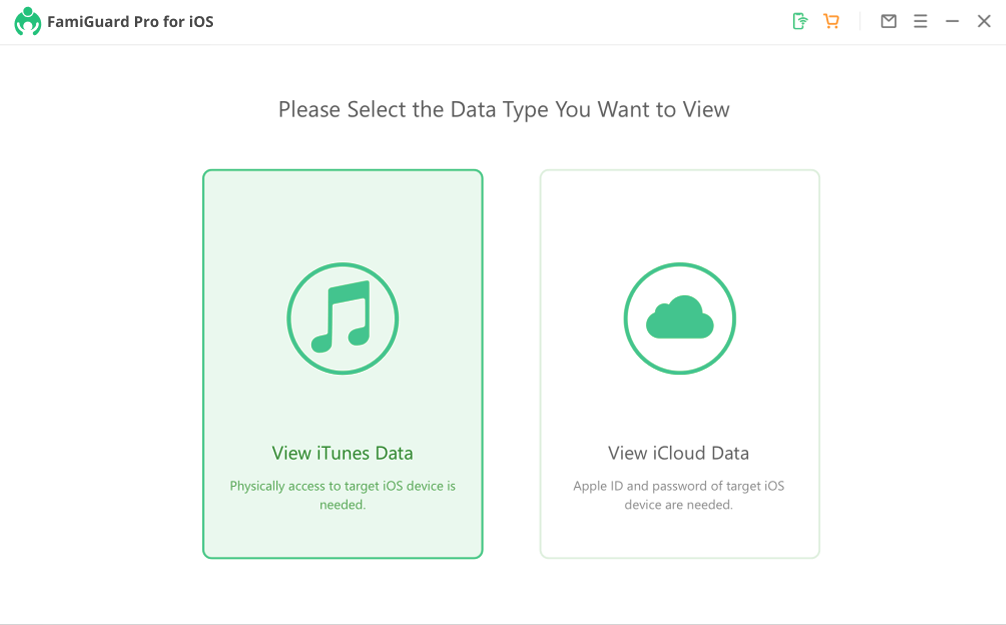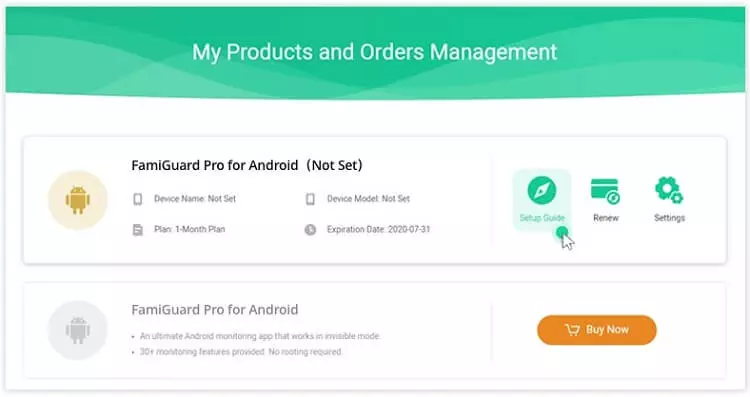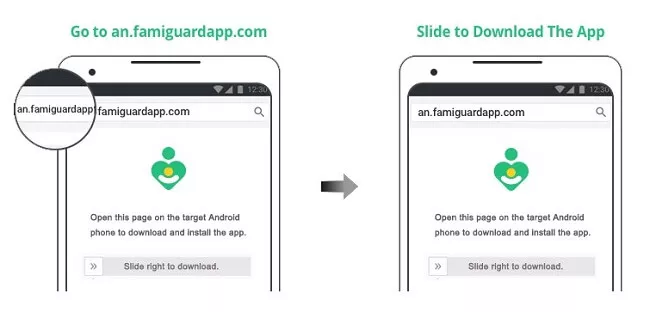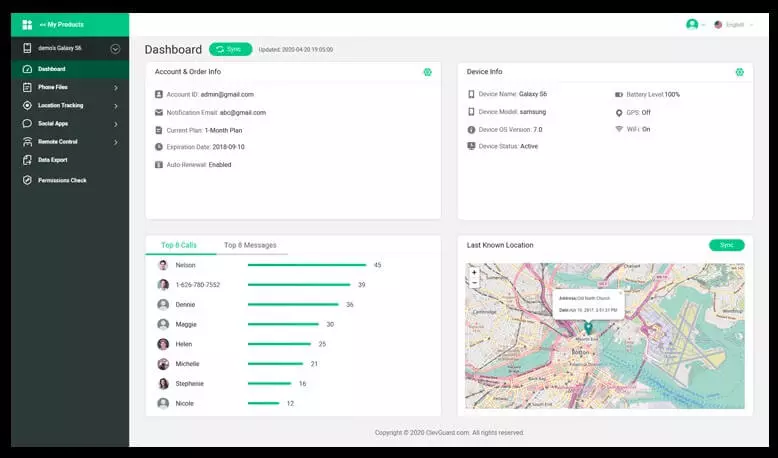Көпчүлүк ата-энелер iPhone'до баланын жайгашкан жерине көз салууну билгиси келет. Балада iPhone болсо, процесс Androidге салыштырмалуу бир аз татаалыраак, бирок бул, албетте, мүмкүн эмес. Ошентип, келгиле, бул макалада сиз iPhone'до балаңыздын жайгашкан жеринин тарыхына кантип көз салсаңыз болоруна байланыштуу кээ бир кеңештерди чогуу карап көрөлү - бул сизге пайдалуу болушу мүмкүн.
ТИП: Альтернатива да тандоо мүмкүнчүлүгү болуп саналат балдар үчүн акылдуу саат. Телефонуңуздан айырмаланып, алар унутулуп, жоголуп же бузулуп калат деп тынчсызданбаңыз.
1. iPhone'догу маанилүү жерлер
iPhone'до жайгашкан жер таржымалына көз салыңыз жергиликтүү түрдө сиз жасай аласыз, бирок бул жайгашкан жер жана убакыт маалыматтары менен так маалымат эмес. Бирок, сиз, жок эле дегенде, сиздин балаңыз көп жүргөн жердин кандайдыр бир сүрөтүн алып, андан кийин керек болсо, толук көзөмөлдөөнү орното аласыз, биз бул макаланын кийинки бөлүгүндө карап чыгабыз. Сиз балаңыздын iPhone телефонунда эң көп барган жерлер тууралуу негизги маалыматты сакталган маанилүү деп аталган жерлер аркылуу көрө аласыз. Бирок, аларды көрө алуу үчүн iPhone'до жайгашкан жерди аныктоо кызматтары активдүү болушу керек жана ошол эле учурда сизде маанилүү жерлерге көз салуу активдүү болушу керек. Сиз муну баруу менен жасайсыз Орнотуулар → Купуялык жана коопсуздук → Жайгашкан жерди аныктоо кызматтары, бул жерде которуштуруу функциясы иштетүү.
Андан кийин жылыңыз бардык жол ылдый жана басыңыз Системалык кызматтар → Маанилүү жерлер. Андан кийин авторизацияны аткарып, функцияны алмаштырыңыз Маанилүү жерлерди иштетиңиз. Эгер iPhone'до жайгашкан жерди аныктоо кызматтары жана маанилүү жерлерге көз салуу активдүү болбосо, азыр керектүү маалыматтар чогултулуп, көрсөтүлгөнгө чейин күтүү керек. Болбосо, сизде мурунтан эле бар Орнотуулар → Жайгашкан жерди аныктоо кызматтары → Системалык кызматтар → Кызыкчылык пункттары жөнүндө маалыматты көрсөтөт балаңыз кайсы жерлерге көп барат. Ошонун негизинде, сиз толук мониторингди активдештирүү керекпи же жокпу, чече аласыз.
2. Google Карталарда жайгашкан жерди көзөмөлдөө
Тилекке каршы, сиз iPhone'до балаңыздын жайгашкан жерине көз сала албайсыз. Бирок, бул үчүн Google Карталар тиркемесин колдонсоңуз болот, ал балаңыздын ар бир кадамын так көзөмөлдөй алат жана башка маалыматты сактай алат. Бул жайгашкан жерди көзөмөлдөөнү активдештирүүнү кааласаңыз, алгач балаңызда Google аккаунту болушу керек, андан кийин App Store аркылуу iPhone телефонуңузга колдонмону бекер жүктөп алышыңыз керек. Google Карталар. Муну кылгандан кийин, жөндөөлөрдөн Google Карталар үчүн туруктуу жайгашкан жерди аныктоо мүмкүнчүлүгүн иштетүү маанилүү. Сиз муну төмөнкүгө барып жасай аласыз Орнотуулар → Купуялык жана коопсуздук → Жайгашкан жерди аныктоо кызматтары → Google Карталар, кайда таптасаңыз иштетүү мүмкүнчүлүгү Туруктуу.
Жогорудагы процедураларды аткаргандан кийин, Google Карталарда жайгашкан жер маалыматтарын чогултууну активдештирүү керек. Муну жогорку оң жактагы таптап жасайсыз профиль сөлөкөтү, анда менюдан опцияны тандаңыз Карталардагы дайындарыңыз. Андан кийин ылдый жылдырып, бөлүмгө өтүңүз Жайгашкан жер таржымалы жана аткаруу активдештирүү. бөлүмүндө Бул аккаунттагы түзмөктөр анда ал экенине ынаныңыз iPhone текшерилди.
Бул сиздин балаңыздын iPhone'унан жайгашкан жер дайындарын чогулта баштайт, андан кийин сиз аны жөн гана жогорку оң жактагы таптап көрө аласыз профиль сөлөкөтү, анан менюдан бир параметрди тандаңыз Сиздин убакыт тилкеңиз. Бул жерде сиз жеке күндөрдү алмаштырып, балаңыз кайда болгонун жана анын кайда жүргөнүн так көрө аласыз. Же болбосо балаңыздын Google аккаунтуна компьютерден же Macтан кире аласыз, анан баракка өтүңүз timeline.google.com, сиз ошондой эле маалыматтарды көрө аласыз.
3. FamiGuard Pro менен оңой
Тилекке каршы, жогоруда окуганыңыздай, iPhone'догу жайгашкан жер тарыхына көз салуу ар дайым айтылган ыкмалар аркылуу кээ бир кемчиликтерге ээ. Бирок, iOS үчүн FamiGuard Pro муну эч кандай көйгөйсүз жасай алат. Кошумчалай кетсек, жайгашкан жер таржымалына көз салуу FamiGuard Pro жасай ала турган нерсе эмес — чындыгында, бул үчүн дагы көп нерселер бар. Иш жүзүндө бул колдонмо менен балаңыздын телефонуна толук алыстан кире аласыз. Ошентип, сиз iPhone маалыматтарын 20дан ашык колдонмолордон оңой көзөмөлдөй аласыз - Кабарлардагы SMS, WhatsApp, WeChat, LINE, Viber, QQ, Kik жана социалдык тармактагы маалыматтар. Жок кылынган маалыматтарды жана билдирүүлөрдү көрүү да көйгөй эмес. Тактап айтканда, сиз файлдарды сүрөттөр, видеолор, үн жазуулары, эскерткичтер, белгилер ж.б. түрүндөгү файлдарды көрө аласыз. Safari тарыхынын жана кыстармалардын көрүнүшү да бар, анын аркасында балаңыз эмнеге кызыгып жатканын биле аласыз. Тизмеде көрсөтүлгөн аракеттердин эч бирине атайын мүмкүнчүлүктүн (тамыр) кереги жок, FamiGuard Pro тиркемеси гана жетиштүү.
iOS үчүн FamiGuard Pro бул жерден жүктөп алыңыз
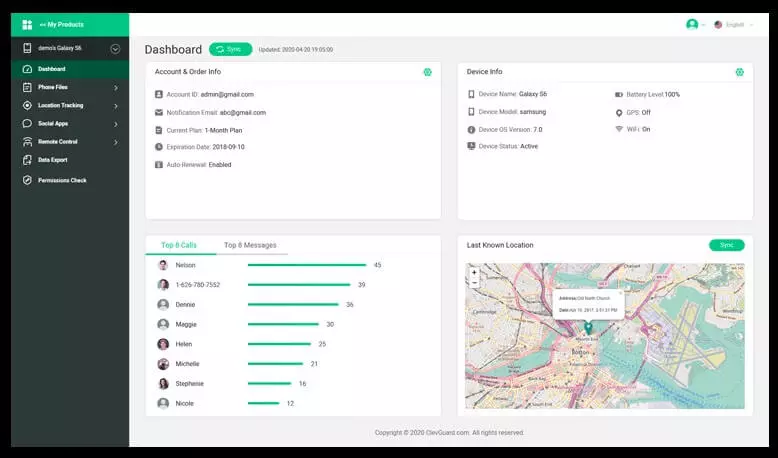
Балаңыздын жайгашкан жер таржымалын көрүү үчүн FamiGuard Pro кантип колдонсо болот
Биринчиден, албетте, FamiGuard Pro талап кылынат сатып алуу жана андан кийин кирүү. Муну аткаргандан кийин профилиңиздеги бөлүмгө өтүңүз Менин продуктуларым, бардык буйруктарды көрө аласыз. Андан кийин баскычты басыңыз Орнотуу боюнча колдонмо жана конфигурацияны туура аяктоо үчүн көрүнгөн көрсөтмөлөрдү так аткарыңыз. Кийинки кадамда максаттуу компьютерге программаны жүктөп алуу ошол веб-сайттан. Андан кийин арыз аны орнотуу a бардык керектүү файл түрлөрүнө кирүүгө мүмкүнчүлүк берет, сиз аны менен иштей аласыз. Кийинчерээк жайгашкан жерине көз салуу жана маалыматка жетүү үчүн эки жолу бар USB кабели, же аркылуу Wi-Fi байланышы, сиз алыстан бардык iPhone маалыматтарынын камдык көчүрмөсүн жана андан кийин аны көргөндө. Акыры, жөн гана барыңыз FamiGuard веб интерфейси, бөлүмдө позиция буга чейин кайда бөлмө же Жайгашуу тарыхы табасың
Ал Android үчүн да жеткиликтүү
Белгилей кетсек, FamiGuard тиркемесин Android телефондоруна да колдонсоңуз болот. Тактап айтканда Android үчүн FamiGuard Pro мисалы, ал 30дан ашык тиркемелерди көзөмөлдөй алат, телефон файлдарын оңой көрө алат, адам билбестен жайгашкан жерине көз салат, ал тургай, максаттуу телефон тандалган аймакка киргенде же чыгып кеткенде сизге эскертүү үчүн гео-тосмо деп аталган нерсени орното алат. Чалууларды жаздыруу, скриншот тартуу жана классикалык сүрөткө тартуу да бар. Android бир кыйла ачык система, ошондуктан ал көз салуу үчүн дагы көп мүмкүнчүлүктөрдү сунуш кылат. Бардык көз салуу аныктоо мүмкүн эместиги менен жүргүзүлөт, бул дагы чоң плюс - сиз каалаган убакта маалыматтарды көзөмөлдөй аласыз жана балаңыз бул тууралуу билбей калат. Сиз жөн гана Android телефонуңузга FamiGuard Pro тиркемесин орнотуп, андан кийин веб-сайттагы башкаруу борборунан түз эле түзмөктүн жайгашкан жеринин тарыхын жана учурдагы жайгашкан жерин көзөмөлдөшүңүз керек. Болгону катталып, колдонмону сатып алып, андан кийин бардык маалыматтарыңызга жетүү менен жөн гана жөндөсөңүз болот.
жыйынтыктоо
Эгер сиз iPhone'до балаңыздын жайгашкан жерине көз салгыңыз келсе, анда биз бул макалада көрсөткөн бир нече ар кандай процедураларды колдонсоңуз болот. Бирок бул Android'де эң оңой, анда сиз жайгашкан жериңизге көз салуу үчүн сонун колдонмону колдоно аласыз FamilyGuard Pro. Бирок, ал жалпысынан колдонуучунун ишмердүүлүгүн көзөмөлдөө үчүн арналган жана жайгашкан жерди гана эмес, ошондой эле билдирүүлөрдү жана башка көптөгөн маалыматтарды жана маалыматты көрсөтө алат, бул учурда бала үчүн жөн гана пайдалуу. FamiGuard Proнун аркасында сиз балаңыздын коопсуз экенине ишенесиз, анткени анын абалына көз салып, учурда анын кайда экенин биле аласыз, керек болсо тез арада кийлигишүүгө мүмкүн болот. Балдарыңыз болсо жана алардын жайгашкан жерине көз салгыңыз келсе, FamiGuard Pro сынап көрүңүз.
Макаланы талкуулоо
Бул макала үчүн талкуу ачык эмес.